CodeGeeX for Jetbrains IDEs正式上线!
来源:SegmentFault
时间:2023-01-17 20:36:14 284浏览 收藏
IT行业相对于一般传统行业,发展更新速度更快,一旦停止了学习,很快就会被行业所淘汰。所以我们需要踏踏实实的不断学习,精进自己的技术,尤其是初学者。今天golang学习网给大家整理了《CodeGeeX for Jetbrains IDEs正式上线!》,聊聊MySQL、visual-studio-code、人工智能、自然语言处理、intellij-idea,我们一起来看看吧!
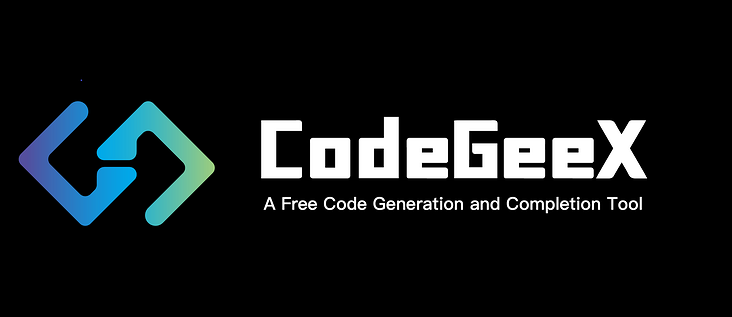
CodeGeeX 让每个程序员都进入 AI 辅助编程时代。
CodeGeeX 的 VS Code 插件发布后,获得了许多用户好评。有很多使用 IntelliJ IDEA 等 IDE 的开发者私信我们,希望能推出适配更多 IDE 的插件。今天,我们给大家带来了支持 IntelliJ IDEA、PyCharm、GoLand、CLion 等 Jetbrain IDEs 的 CodeGeeX 插件版本。
目前插件已经在 Jetbrain IDEs 的插件市场正式上线。使用前请确保您的 IDE 版本为 2021.1 或更高版本,安装扩展并全局启用。
CodeGeeX for Jetbrains IDEs 有两种使用模式:自动模式和交互模式,以下将为您详细介绍:
自动模式
在该模式中,如您不想继续重复代码的编写,可以借用插件敲下 tab 键,它会帮您自动生成代码。CodeGeeX 将在您停止输入时,从光标处开始生成(右下角 CodeGeeX 图标转圈表示正在生成)。生成完毕之后会以灰色显示,如果您对结果满意,按 “Tab” 即可插入生成结果。
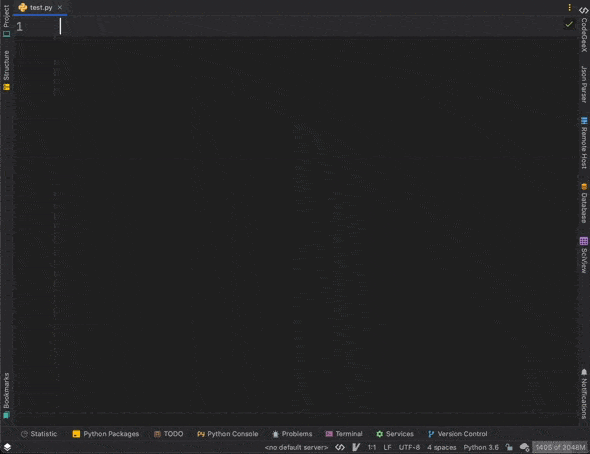
交互模式
在该模式中,您可以通过敲入一行注释,使插件自动生成一段完整的代码解决方案。通过 “Ctrl + \” 快捷键激活交互模式,CodeGeeX 将生成多个候选,并显示在右侧窗口中。点击候选代码上方的 “use code” 即可插入结果到为当前光标位置。
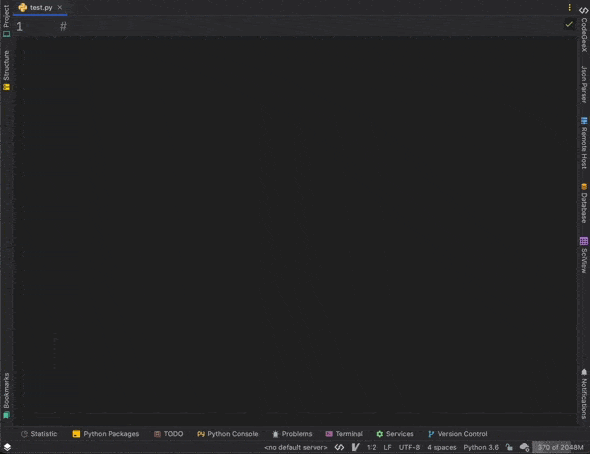
安装方式
以 IntelliJ IDEA 为例,介绍 CodeGeeX 插件的安装方法:
- 在 IntelliJ IDEA 菜单中,点击 Preference 选项;
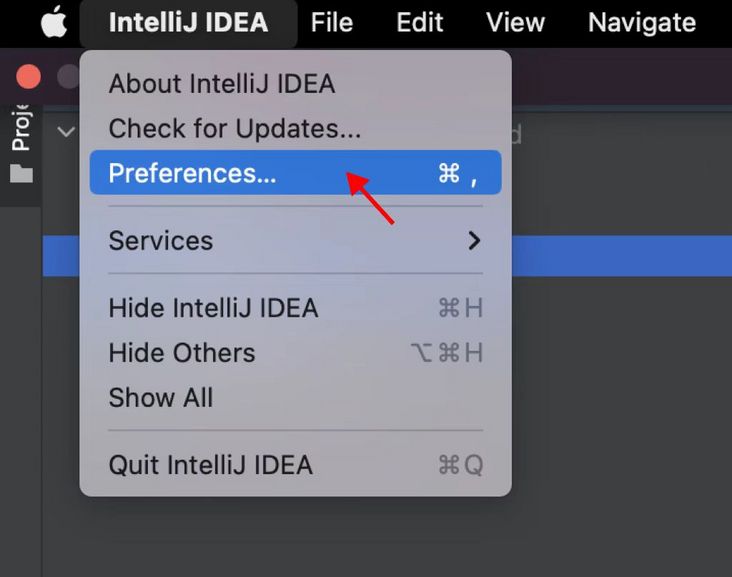
- 在左侧点击 Plugins, 并在上方选 Marketplace;
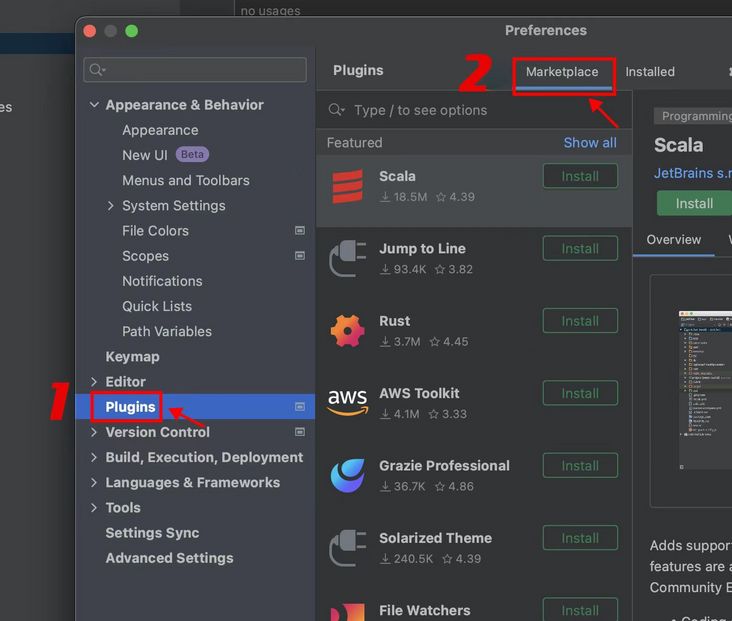
- 在搜索框中输入 codegeex,在搜索结果中选 Install。
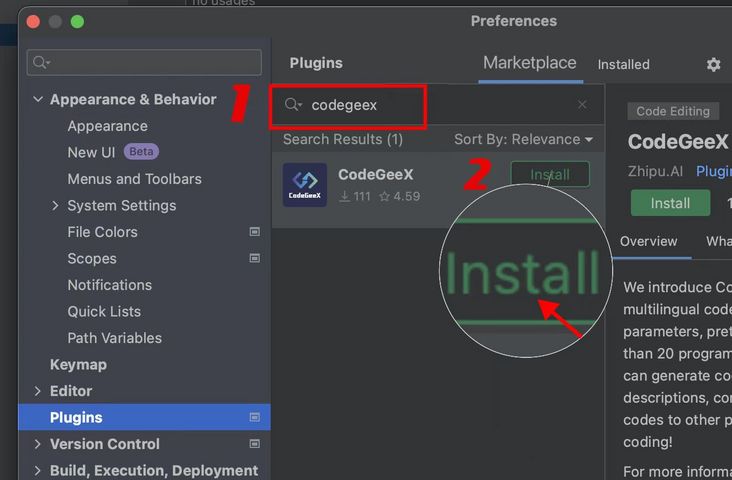
One More Thing
1.在公众号
2.CodeGeeX 团队同样开发了 VS Code 平台的插件,支持四种模式:自动模式、交互模式、翻译模式和提示模式。详细介绍可参考 CodeGeeX 插件使用教程。
今天带大家了解了MySQL、visual-studio-code、人工智能、自然语言处理、intellij-idea的相关知识,希望对你有所帮助;关于数据库的技术知识我们会一点点深入介绍,欢迎大家关注golang学习网公众号,一起学习编程~
-
499 收藏
-
244 收藏
-
235 收藏
-
157 收藏
-
101 收藏
-
338 收藏
-
419 收藏
-
119 收藏
-
127 收藏
-
137 收藏
-
473 收藏
-
140 收藏
-
252 收藏
-
434 收藏
-
233 收藏
-
385 收藏
-
412 收藏
-

- 前端进阶之JavaScript设计模式
- 设计模式是开发人员在软件开发过程中面临一般问题时的解决方案,代表了最佳的实践。本课程的主打内容包括JS常见设计模式以及具体应用场景,打造一站式知识长龙服务,适合有JS基础的同学学习。
- 立即学习 543次学习
-

- GO语言核心编程课程
- 本课程采用真实案例,全面具体可落地,从理论到实践,一步一步将GO核心编程技术、编程思想、底层实现融会贯通,使学习者贴近时代脉搏,做IT互联网时代的弄潮儿。
- 立即学习 516次学习
-

- 简单聊聊mysql8与网络通信
- 如有问题加微信:Le-studyg;在课程中,我们将首先介绍MySQL8的新特性,包括性能优化、安全增强、新数据类型等,帮助学生快速熟悉MySQL8的最新功能。接着,我们将深入解析MySQL的网络通信机制,包括协议、连接管理、数据传输等,让
- 立即学习 500次学习
-

- JavaScript正则表达式基础与实战
- 在任何一门编程语言中,正则表达式,都是一项重要的知识,它提供了高效的字符串匹配与捕获机制,可以极大的简化程序设计。
- 立即学习 487次学习
-

- 从零制作响应式网站—Grid布局
- 本系列教程将展示从零制作一个假想的网络科技公司官网,分为导航,轮播,关于我们,成功案例,服务流程,团队介绍,数据部分,公司动态,底部信息等内容区块。网站整体采用CSSGrid布局,支持响应式,有流畅过渡和展现动画。
- 立即学习 485次学习
